win10系统频繁蓝屏重启怎么解决?win10系统频繁蓝屏重启处理教程
假如我们在使用win10系统计算机时遇到计算机经常出现蓝屏的情况,可能是由于计算机的兼容性问题,也可能是由于硬件部件内存条上的灰尘过多,或接触不良造成的。还可能是由于计算机的驱动程序出错。可尝试相应的排除方法解决。详细的操作步骤就来看看小编是如何做到的~。

win10系统频繁蓝屏重启怎么解决
方法一:
软件问题
1.病毒木马造成的系统蓝屏。
这种情况,可以使用杀毒软件对系统进行全面的查杀。
2.系统更新造成的系统蓝屏。

可以将最新更新的更新包卸载,会解决问题。
方法是进入到电脑的控制面板,选择“卸载程序”,进入后,左侧的“查看已安装的更新”中,
卸载最近安装的更新,重启电脑再试试。
方法二:

硬件问题
1.是内存的不兼容或者故障会导致蓝屏,更换内存试试。
2.一小部分原因是硬盘或者主板造成的,可使用替换法进行查找问题。
方法三:
1.如果以上方法都不可以解决问题,可以尝试重装系统
2.本站下载的操作系统不需要复杂的步骤,直接使用傻瓜式装机,上手简单。
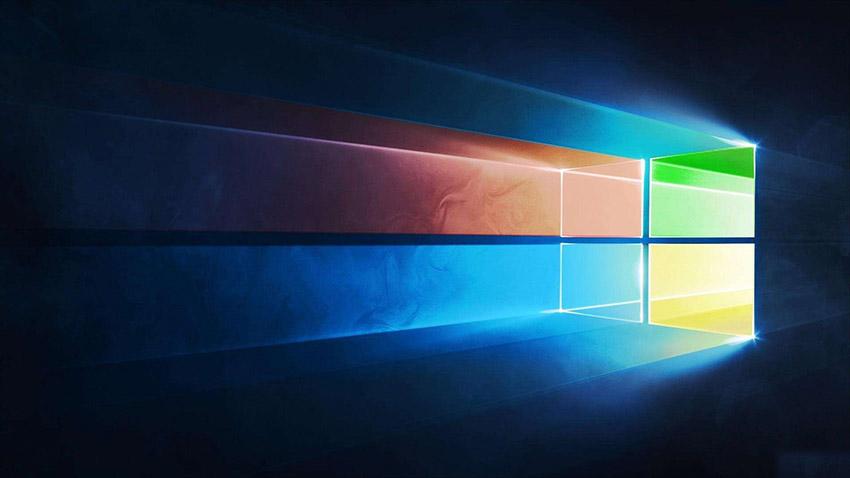
3.本站的系统安全稳定、绿色流畅,可以在本站下载我们需要的操作系统:
第一步:下载通用PE工具箱
准备好一个U盘,U盘大小自行决定。当然了,如果想要用u盘安装win7或是u盘装win8建议容量大一些,至少需要3~4G,即便是用u盘装xp系统 ,也需要600MB~1.5G。
利用U盘装系统软件,制作u盘系统安装盘。
相关推荐:通用PE工具箱8.2二合一版
如果在制作启动u盘的时候,遇到失败或者安全软件、杀毒误报,请添加信任或者退出安装软件。
第二步:用通用PE工具箱制作U盘启动盘
下载完成之后Windows XP系统下直接双击运行即可,Windows7/8/10系统请点右键以管理员身份运行。执行通用PE工具箱安装包,安装好以后,执行桌面“通用PE工具箱”!
插上准备好的空白U盘后,软件会自动识别并选择当前插入的U盘。首先通过【选择U盘】下拉列表选择您将要制作的U盘,然后点击【一键制作USB启动盘】按钮开始启动U盘启动盘的制作。
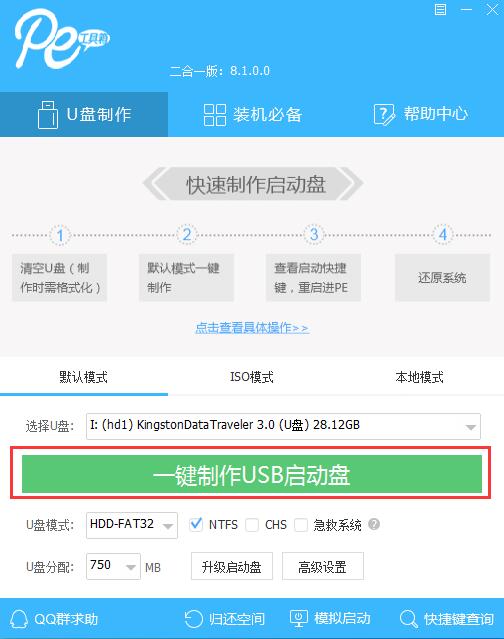
为了保护您U盘上的数据不会被误删除,软件将弹出警告窗口再次让您确认是否继续操作。在确保您U盘上的数据安全备份后,点击【继续制作】按钮继续制作启动U盘。
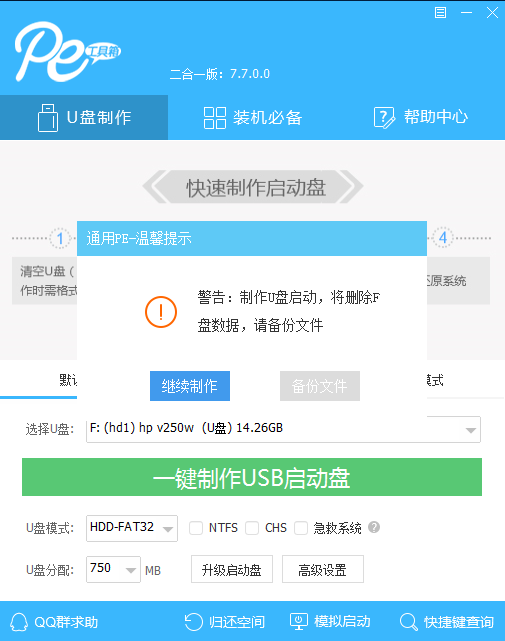
制作过程中,软件的其他按钮将会变成灰色不可用状态。同时在界面下方,会实时显示制作的进度。此过程大约持续2-5分钟,依据个人的U盘读写速度而不同。
以上就是小编给各位小伙伴带来的win10系统频繁蓝屏重启怎么解决的所有内容,希望你们会喜欢。
